重装系统后蓝屏dmp文件怎么打开
更新时间:2017-10-07 11:11:18
作者:烂好人
最近有用户在重装系统后电脑出现蓝屏故障,之后出现一个蓝屏错误dmp文件,那么这个文件如何打开呢?下面小编就给大家详细介绍一下重装系统后蓝屏dmp文件怎么打开。
1、我们首先选择此电脑-属性进入电脑系统查看界面,也可按Windows键+X后点击“系统”进入。
2、我们进入系统信息查看界面后选择左侧的“高级系统设置”。
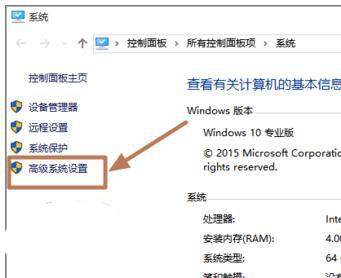
3、我们在高级标签中选择启动和故障恢复项目中的“设置”。
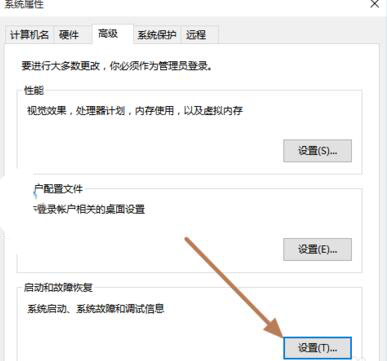
4、我们在写入调试信息下面可设置转储文件选项,接着就是这个转储文件DMP格式的文件保存路径。
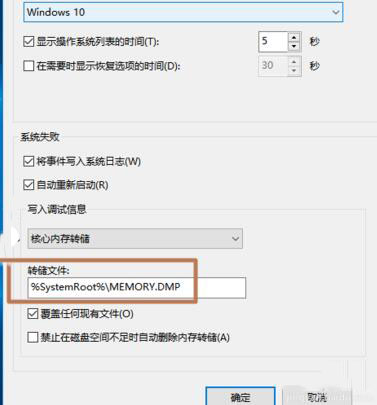
5、我们可通过个路径找到这个蓝屏错误DMP文件,如在Windows10系统C:\Windows\找到了MEMORY.DMP。
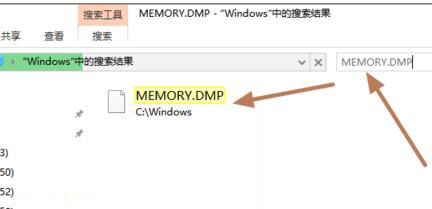
6、我们如果打开这个DMP文件,那么就需要下载安装Debugging Tools了,安装成功后以管理员的身份把Debugging Tools执行文件windbg.exe打开。
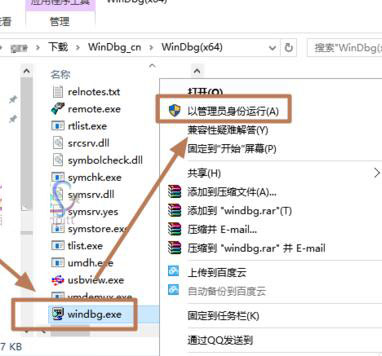
7、选中MEMORY.DMP打开后就能对DMP文件内容进行分析蓝屏的原因了。
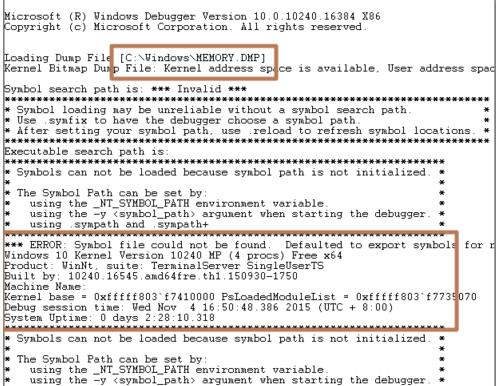
系统重装相关下载
重装系统软件排行榜
重装系统热门教程
- 系统重装步骤
- 一键重装系统win7 64位系统 360一键重装系统详细图文解说教程
- 一键重装系统win8详细图文教程说明 最简单的一键重装系统软件
- 小马一键重装系统详细图文教程 小马一键重装系统安全无毒软件
- 一键重装系统纯净版 win7/64位详细图文教程说明
- 如何重装系统 重装xp系统详细图文教程
- 怎么重装系统 重装windows7系统图文详细说明
- 一键重装系统win7 如何快速重装windows7系统详细图文教程
- 一键重装系统win7 教你如何快速重装Win7系统
- 如何重装win7系统 重装win7系统不再是烦恼
- 重装系统win7旗舰版详细教程 重装系统就是这么简单
- 重装系统详细图文教程 重装Win7系统不在是烦恼
- 重装系统很简单 看重装win7系统教程(图解)
- 重装系统教程(图解) win7重装教详细图文
- 重装系统Win7教程说明和详细步骤(图文)













